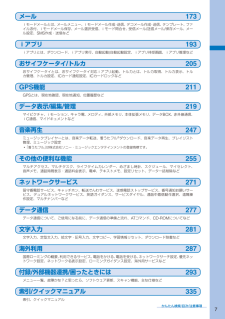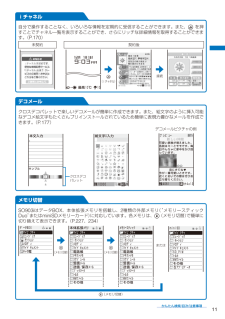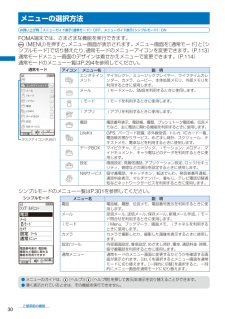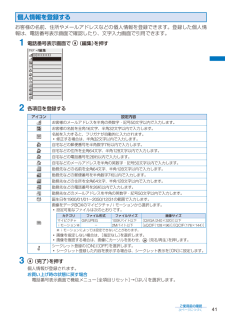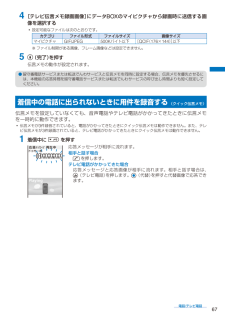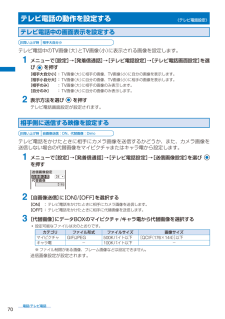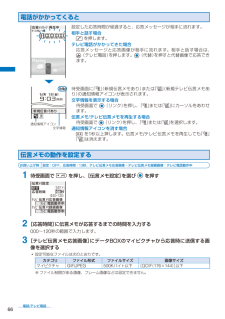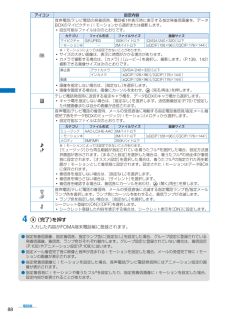Q&A
取扱説明書・マニュアル (文書検索対応分のみ)
"データBOX"2 件の検索結果
"データBOX"230 - 240 件目を表示
全般
質問者が納得「ドコモケータイdatalink」でバックアップという形式でPCへ移動できます。http://datalink.nttdocomo.co.jp/データをPCにファイルとして保存する場合はminiSDにデータをコピーしてPCへ移動して下さい。
6653日前view16
全般
質問者が納得「メニュー」→「データBOX」→「メモリ切替」でminiSDにしてから、「機能」→「管理情報更新」で見られませんか?それで見られないと、コピーしたフォルダが違うような。って、取扱説明書読みましょう。
6562日前view29
7かんたん検索/目次/注意事項メール 173iモードメールとは、メールメニュー、iモードメール作成・送信、デコメール作成・送信、テンプレート、ファイル添付、iモードメール保存、メール選択受信、iモード問合せ、受信メール/送信メール/保存メール、メール設定、SMS作成・送信などiアプリ 193iアプリとは、ダウンロード、iアプリ実行、自動起動/自動起動設定、iアプリ待受画面、iアプリ管理などおサイフケータイ/トルカ 205おサイフケータイとは、おサイフケータイ対応iアプリ起動、トルカとは、トルカ取得、トルカ表示、トルカ管理、トルカ設定、ICカード通知設定、ICカードロックなどGPS機能 211GPSとは、現在地確認、現在地通知、位置履歴などデータ表示/編集/管理 219マイピクチャ、iモーション、キャラ電、メロディ、外部メモリ、本体拡張メモリ、データBOX、赤外線通信、iC通信、マイドキュメントなど音楽再生 247ミュージックプレイヤーとは、音楽データ転送、着うたフル(R)ダウンロード、音楽データ再生、プレイリスト管理、ミュージック設定・ 「着うたフル」は株式会社ソニー・ミュージックエンタテインメントの登録商標...
11かんたん検索/目次/注意事項iチャネル自分で操作することなく、いろいろな情報を定期的に受信することができます。また、 を押すことでチャネル一覧を表示することができ、さらにリッチな詳細情報を取得することができます。(P.170)未契約 契約後 → 最高 10℃ 10接続(iチャネル)デコメールクロスデコパレットで楽しいデコメールが簡単に作成できます。また、絵文字のように挿入可能なデコメ絵文字もたくさんプリインストールされているため簡単に表現力豊かなメールを作成できます。(P.177) デコメールピクチャの例 本文入力サンプル 絵文字 D入力残10000 残4061 漢 カナAa12フ゜レヒ゛ュー可愛い家族が増えました。名前はミーとモモです。毎日やんちゃに家中をかけ回っています。 見にきてね今が一番可愛いときです。近くにおいでの際はぜひお立ち寄りください。 新しい仲間クロスデコパレットメモリ切替SO903iはデータBOX、本体拡張メモリを搭載し、2種類の外部メモリ(“メモリースティック Duo”またはminiSDメモリーカード)に対応しています。各メモリは、 (メモリ切替)で簡単に...
26ご使用前の確認4方向ボタンと決定ボタン 左ボタン 上ボタン 右ボタン 下ボタン 決定ボタン操 作 本書の表記 説 明決定ボタン選択した項目を決定します。上ボタンカーソルを上に移動します。1秒以上押すと連続してカーソルが移動します。待受画面で押すとデータBOXが表示されます。下ボタンカーソルを下に移動します。1秒以上押すと連続してカーソルが移動します。待受画面で押すと電話帳が表示されます。左ボタンカーソルを左に移動します。1秒以上押すと連続してカーソルが移動します。また、前の画面に戻ります。待受画面で押すと着信履歴が表示されます。右ボタンカーソルを右に移動します。1秒以上押すと連続してカーソルが移動します。また、次の画面に進みます。待受画面で押すとリダイヤルが表示されます。ディスプレイの見かた・ カメラモード中のアイコンの詳細は、P.138をご覧ください。 メインディスプレイ サブディスプレイ → 最高 10℃ 10着信あり 1 件MENU iチャネルiモート゛ メールリンク → 最高 10℃ 10%~ 通知情報表示(P.28)時計表示(P.39)iチャネル...
30ご使用前の確認メニューの選択方法お買い上げ時 メニューガイド表示(通常モード):OFF、メニューガイド表示(シンプルモード):ONFOMA端末では、さまざまな機能を実行できます。 (MENU)を押すと、メニュー画面が表示されます。メニュー画面を[通常モード]と[シンプルモード]で切り替えたり、通常モードのメニューアイコンを変更できます。(P.113) 通常モードメニュー画面のデザインは着せかえメニューで変更できます。(P.114)通常モードのメニュー一覧はP.294を参照してください。 通常モードMENU閉選択ヘルフ゜タスクアイコン(P.257)アイコン メニュー名 説 明エンタテインメントマイセレクト、ミュージックプレイヤー、ライフタイムカレンダー、カメラ、ムービー、本体拡張メモリ、外部メモリを利用するときに使用します。メール iモードメール、SMSを利用するときに使用します。iモード iモードを利用するときに使用します。iアプリ iアプリを利用するときに使用します。電話 電話番号表示、電話帳、履歴、プッシュトーク電話帳、伝言メモなど、主に電話に関わる機能を利用するときに使用します。LifeKit GP...
41ご使用前の確認個人情報を登録するお客様の名前、住所やメールアドレスなどの個人情報を登録できます。登録した個人情報は、電話番号表示画面で確認したり、文字入力画面で引用できます。 1 電話番号表示画面で (編集)を押す 090XXXXXXXXマイテ゛ータ編集 2 各項目を登録するアイコン 設定内容お客様のメールアドレスを半角の英数字・記号50文字以内で入力します。お客様の名前を全角16文字、半角32文字以内で入力します。名前を入力すると、フリガナが自動的に入力されます。・ 修正する場合は、半角32文字以内で入力します。自宅などの郵便番号を半角数字7桁以内で入力します。自宅などの住所を全角64文字、半角128文字以内で入力します。自宅などの電話番号を26桁以内で入力します。自宅などのメールアドレスを半角の英数字・記号50文字以内で入力します。勤務先などの名前を全角64文字、半角128文字以内で入力します。勤務先などの郵便番号を半角数字7桁以内で入力します。勤務先などの住所を全角64文字、半角128文字以内で入力します。勤務先などの電話番号を26桁以内で入力します。勤務先などのメールアドレスを半角の英数字・...
67電話/テレビ電話 4 [テレビ伝言メモ録画画像]にデータBOXのマイピクチャから録画時に送信する画像を選択する・ 設定可能なファイルは次のとおりです。カテゴリ ファイル形式 ファイルサイズ 画像サイズマイピクチャGIF/JPEG 500Kバイト以下 [QCIF(176×144)]以下※ ファイル制限がある画像、フレーム画像などは設定できません。 5 (完了)を押す伝言メモの動作が設定されます。● 留守番電話サービスまたは転送でんわサービスと伝言メモを同時に設定する場合、伝言メモを優先させるには、本機能の応答時間を留守番電話サービスまたは転送でんわサービスの呼び出し時間よりも短く設定してください。着信中の電話に出られないときに用件を録音する 〈クイック伝言メモ〉伝言メモを設定していなくても、音声電話やテレビ電話がかかってきたときに伝言メモを一時的に動作できます。・ 伝言メモが3件録音されていると、電話がかかってきたときにクイック伝言メモは動作できません。また、テレビ伝言メモが3件録画されていると、テレビ電話がかかってきたときにクイック伝言メモは動作できません。 1 着信中に を押す応答 メッセーシ゛ ...
70電話/テレビ電話テレビ電話の動作を設定する 〈テレビ電話設定〉テレビ電話中の画面表示を設定するお買い上げ時 相手大自分小テレビ電話中のTV画像(大)とTV画像(小)に表示される画像を設定します。 1 メニューで[設定]→[発着信通話]→[テレビ電話設定]→[テレビ電話画面設定]を選び を押す[相手大自分小] : TV画像(大)に相手の画像、TV画像(小)に自分の画像を表示します。[相手小自分大] : TV画像(大)に自分の画像、TV画像(小)に相手の画像を表示します。[相手のみ] : TV画像(大)に相手の画像のみ表示します。[自分のみ] : TV画像(大)に自分の画像のみ表示します。 2 表示方法を選び を押すテレビ電話画面設定が設定されます。相手側に送信する映像を設定するお買い上げ時 自画像送信:ON、代替画像:Dimoテレビ電話をかけたときに相手にカメラ画像を送信するかどうか、また、カメラ画像を送信しない場合の代替画像をマイピクチャまたはキャラ電から設定します。 1 メニューで[設定]→[発着信通話]→[テレビ電話設定]→[送信画像設定]を選び を押す自画像送信 ON代替画像 ...
66電話/テレビ電話電話がかかってくると通知情報アイコン文字情報応答 メッセーシ゛ 再生中ドコモ一郎新規伝言 メモあり設定した応答時間が経過すると、応答メッセージが相手に流れます。相手と話す場合 を押します。テレビ電話がかかってきた場合応答メッセージと応答画像が相手に流れます。相手と話す場合は、 (テレビ電話)を押します。 (代替)を押すと代替画像で応答できます。待受画面に「」(新規伝言メモあり)または「 」(新規テレビ伝言メモあり)の通知情報アイコンが表示されます。文字情報を表示する場合待受画面で (リンク)を押し、「 」または「 」にカーソルをあわせます。伝言メモ/テレビ伝言メモを再生する場合待受画面で (リンク)を押し、「 」または「 」を選択します。通知情報アイコンを消す場合 を1秒以上押します。伝言メモ/テレビ伝言メモを再生しても 「 」「」は消えます。伝言メモの動作を設定するお買い上げ時 設定:OFF、応答時間:13秒、テレビ伝言メモ応答画像・テレビ伝言メモ録画画像:テレビ電話動作中 1 待受画面で を押し、[伝言メモ設定]を選び を押す設定 OFF応答時間 013...
88電話帳アイコン 設定内容音声電話/テレビ電話の発着信時、電話帳1件表示時に表示する指定発着信画像を、データBOXのマイピクチャ/iモーションから選択または撮影します。・ 設定可能なファイルは次のとおりです。カテゴリ ファイル形式 ファイルサイズ 画像サイズマイピクチャGIF/JPEG 100Kバイト以下 [QVGA(240×320)]以下iモーション※ -2Mバイト以下 [sQCIF(128×96)]/[QCIF(176×144)]※ iモーションによっては設定できないことがあります。・ サイズの大きい画像は、表示に時間がかかる場合があります。・ カメラで撮影する場合は、[カメラ]/[ムービー]を選択し、撮影します。(P.139、142) 撮影できる画像サイズは次のとおりです。静止画 アウトカメラ [QVGA(240×320)]以下インカメラ [sQCIF(128×96)]/[QCIF(176×144)]動画 [sQCIF(128×96)]/[QCIF(176×144)]・ 画像を指定しない場合は、[指定なし]を選択します。・ 画像を確認する場合は、画像にカーソルをあわせ、 (見る/再生)を押します。テレ...
113音/画面/照明設定画面表示の消費電力を節約する 〈省電力モード〉お買い上げ時 1分一定時間操作を行わなかったとき、画面の表示を自動的にオフにして消費電力を節約します。画面表示オフになるまでの時間を設定できます。 1 メニューで[設定]→[画面設定]→[省電力モード]を選び を押す 2 省電力モードを起動するまでの時間を選び を押す[1分]、[3分]、[5分]、[10分]、[15分]、[30分]から選択します。● 常時点灯設定が[ON]に設定されている機能の操作中、スライドショー再生中、ソフトウェア更新(書換え)中、カメラ起動中は、省電力モードは起動しません。● 電話の着信、めざまし時計/スケジュールアラームの起動などにより、省電力モードが解除されることがあります。メニューの表示を変更する 〈メニュー設定〉お買い上げ時 モード切替:通常モード、アイコン設定:着せかえメニュー画面のモードを切り替えたり、通常モードのメニュー画面の9つのアイコンの画像を設定したりできます。例:iモードのアイコンを設定する場合 1 メニューで[設定]→[画面設定]→[メニュー設定]を選び を押すモート゛ 切替 ...
- 1